
Bloquear las ventanas de navegación privada en Safari en la Mac
Puedes bloquear todas tus ventanas de navegación privada y hacer que se requiera Touch ID o tu contraseña para abrirlas. Si tu Mac o teclado Apple tiene Touch ID, puedes usar Touch ID para desbloquear las ventanas.
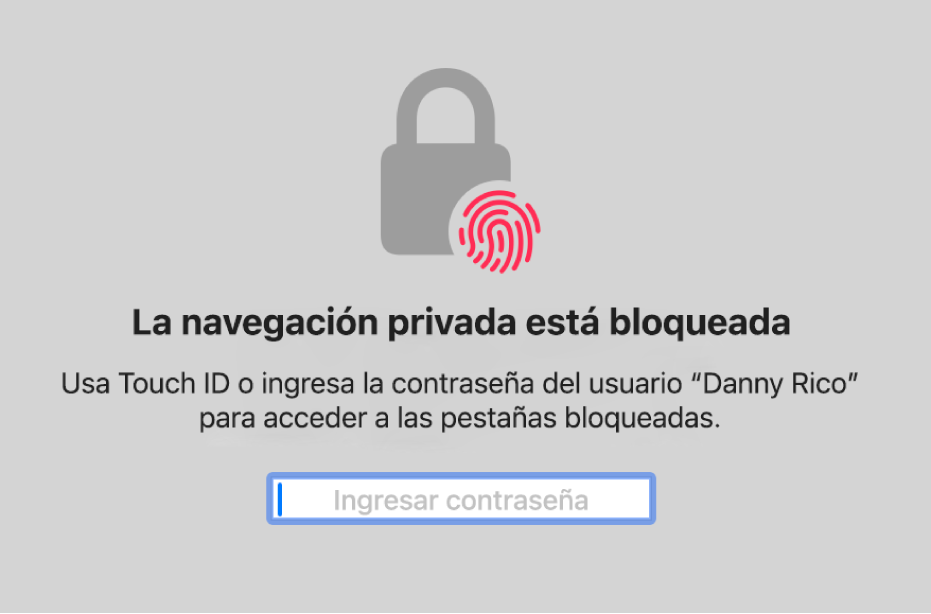
Permitir el bloqueo de las ventanas de navegación privadas
Ve a la app Safari
 en tu Mac.
en tu Mac.Selecciona Safari > Configuración, haz clic en Privacidad y elige Requerir contraseña para acceder a las pestañas bloqueadas.
Si tu Mac o teclado Apple tienen Touch ID, selecciona Solicitar Touch ID para ver pestañas bloqueadas.
Bloquear ventanas de navegación privada
Ve a la app Safari
 en tu Mac.
en tu Mac.Selecciona Ventana > Bloquear todas las ventanas privadas.
Nota: las ventanas de navegación privada se bloquean automáticamente cuando realizas cualquiera de las siguientes acciones:
Bloqueas tu pantalla.
Solicitas una contraseña tras iniciarse el protector de pantalla.
Solicitas una contraseña después de que la pantalla se apague.
Minimizas las ventanas y luego las dejas inactivas por un periodo de tiempo.
Dejas las ventanas abiertas en segundo plano pero no interactúas con ellas por un periodo de tiempo.
Para permitir que las ventanas de navegación privada se mantengan siempre desbloqueadas, elige Safari > Configuración, haz clic en Privacidad y anula la selección de Solicitar contraseña para acceder a las pestañas bloqueadas. Si tu Mac o teclado Apple tienen Touch ID, anula la selección de Solicitar Touch ID para ver pestañas bloqueadas.